Kể từ phiên bản One UI 2.5 trong Edge Panel, chúng tôi được phép đặt nhiều ứng dụng hơn, có nghĩa là chúng tôi có thể cải thiện năng suất với tính năng đa nhiệm cho phép chúng tôi có một ứng dụng mở "nổi" và một ứng dụng khác bên dưới.
Chúng tôi sẽ làm điều đó với một chức năng mà chúng tôi đã nói rất rõ ràng vào thời đó với chế độ GOD đó từ máy tính của Samsung còn chúng tôi thì sao cho phép chúng tôi tự cứu mình khỏi phải chuyển từ ứng dụng này sang ứng dụng khác kể từ những cái gần đây.
Trường hợp đầu tiên: Excel cho kế toán
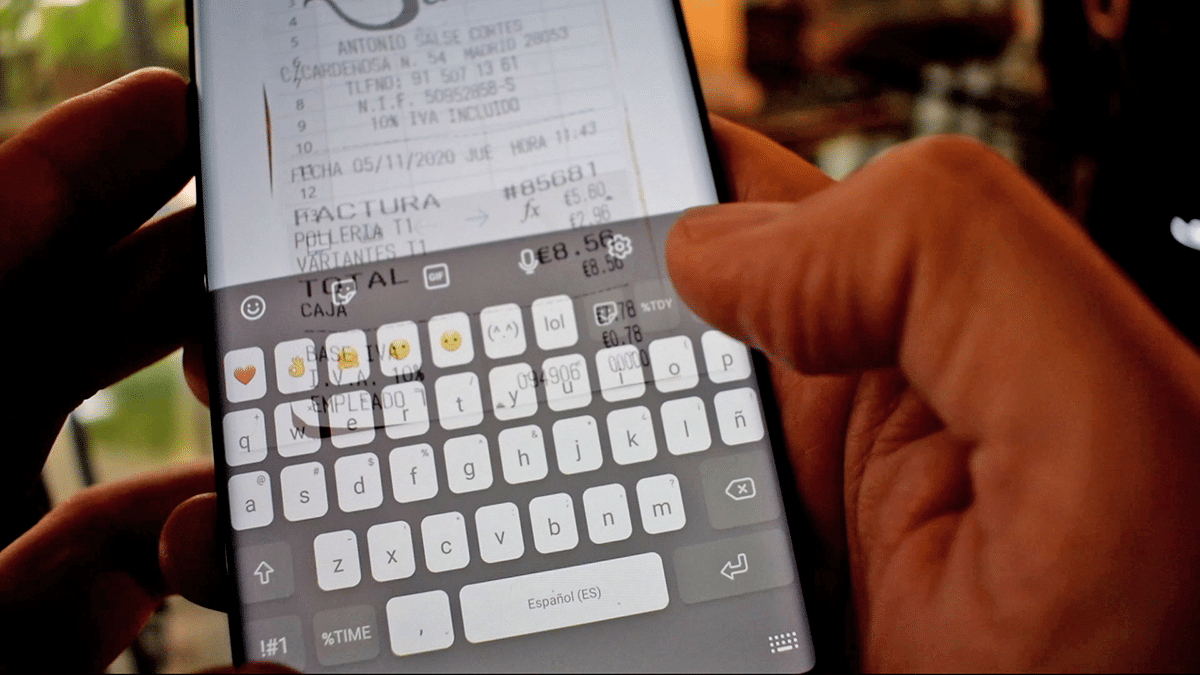
Chúng ta có thể quét vé hoặc hóa đơn đã phát hành để đặt nó ở chế độ nền với Thư viện hình ảnh của Samsung Galaxy và do đó sử dụng Bảng điều khiển cạnh đó trong phiên bản One UI 2.5 đã mở rộng khả năng của nó bằng cách thêm nhiều không gian hơn và các ứng dụng gần đây đó ở trên cùng. Khi bạn đã quen với bảng điều khiển này, sự thật là đa nhiệm sẽ cải thiện theo cấp số nhân.
La hóa đơn trong nền, chúng tôi mở bảng điều khiển cạnh và từ đó Chúng tôi đã có Excel mà chúng tôi thả nó bằng cách kéo nó trên hóa đơn. Chúng tôi đã có Excel "nổi" và chúng tôi chỉ có thể đặt độ mờ ở mức 50% trong cửa sổ đang mở đó để hiển thị và thêm chi phí, tài khoản, v.v.
Trường hợp thứ hai: Nhiệm vụ cho các công việc phải làm hoặc danh sách việc cần làm
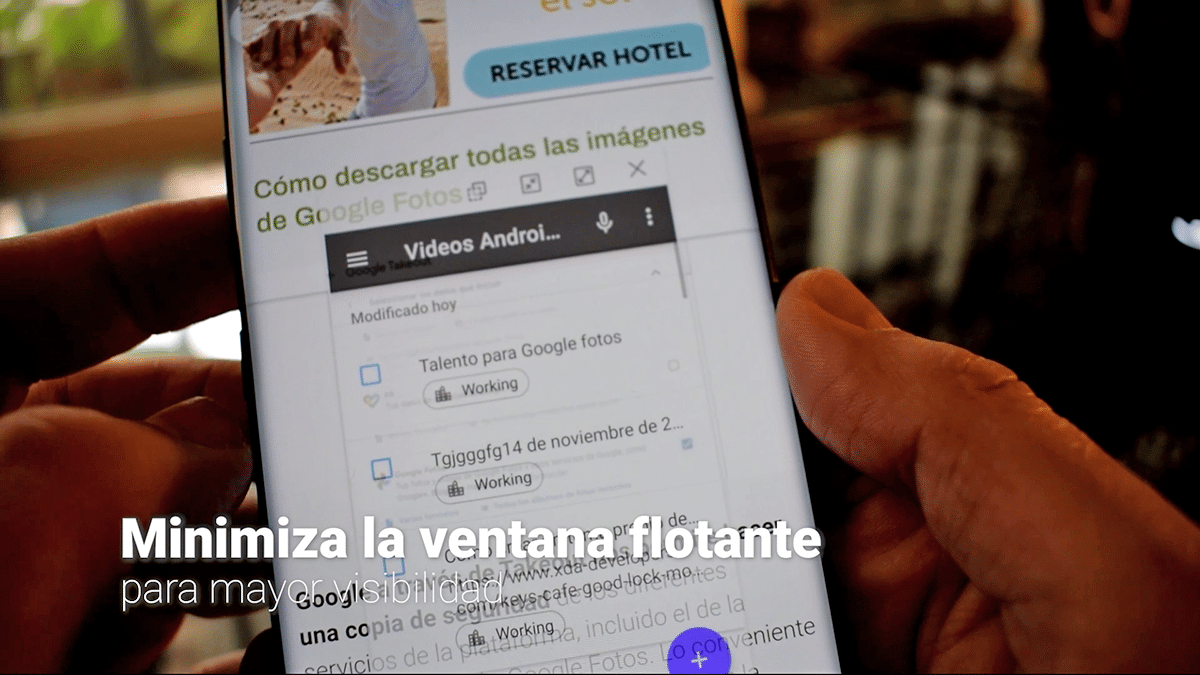
Chúng ta đã nói về Tasks.org như một ứng dụng mã nguồn mở mới tuyệt vời cho danh sách cần làm và chúng tôi đã sử dụng trong trường hợp thực thứ hai này để thêm nhiệm vụ một cách nhanh chóng khi chúng tôi đang duyệt trên blog của chúng tôi.
Đơn giản chúng tôi kéo Công việc từ Bảng điều khiển cạnh trên Chrome Khi trang của chúng tôi đang mở, chúng tôi thay đổi độ mờ thành 50% và nhập vào ứng dụng ghi chú để lưu những gì chúng tôi muốn ngay lập tức.
Theo cách này chúng ta có thể bỏ qua việc chuyển sang các ứng dụng gần đây và đôi khi nó không có trải nghiệm như mong muốn và Bảng điều khiển cạnh của Samsung Galaxy mang lại cho chúng ta.
Trường hợp thứ ba: S Pen để ghi chú nhanh khi chúng ta học
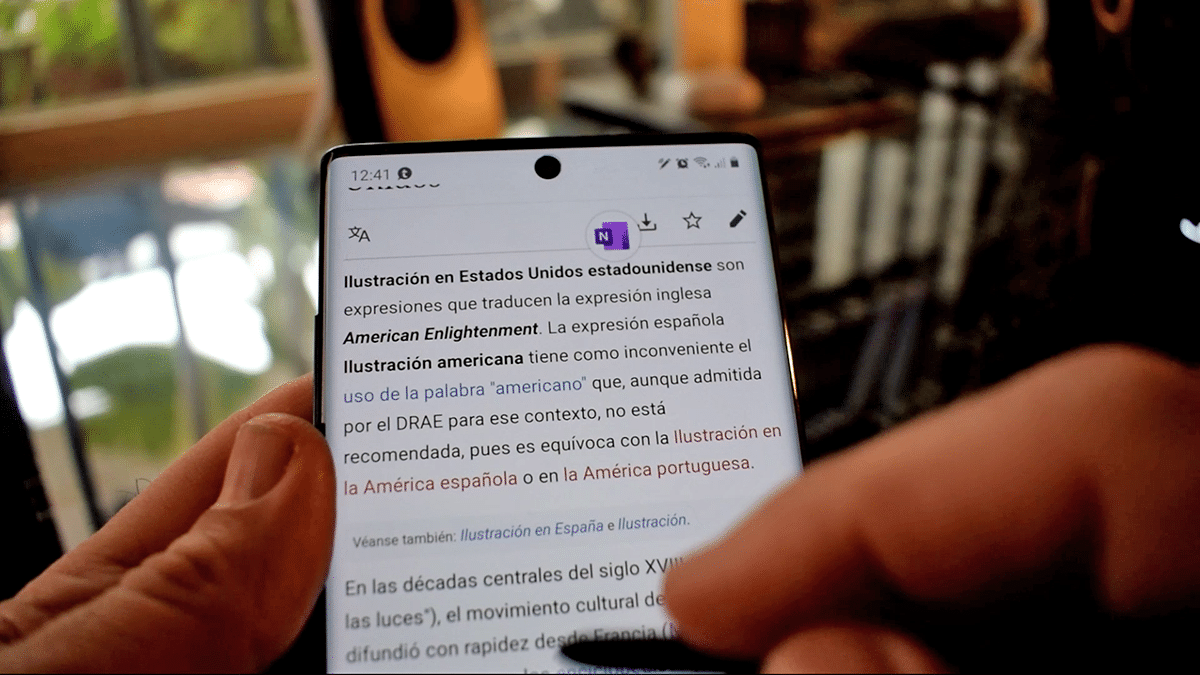
Ví dụ, nếu chúng ta đang ở trên Wikipedia và chúng ta muốn ghi chú nhanh bằng S Pen, chúng ta chỉ cần sử dụng OneNote của Microsoft từ Edge Panel. Ứng dụng này được đặc trưng bởi hãy để chúng tôi sử dụng S Pen của Galaxy Note và đồng bộ hóa trên đám mây trong thời gian thực; đừng bỏ lỡ cách tùy chỉnh S Pen với Pentastic.
Có nghĩa là, những ghi chú mà chúng tôi đưa lên đám mây và do đó chúng tôi có thể nhìn thấy chúng trên máy tính xách tay để tiếp tục công việc. Đây có đó chúng tôi thậm chí có thể giảm thiểu OneNote để tiếp tục nghiên cứu trên Wikipedia và thậm chí sao chép văn bản để chuyển nó vào ghi chú trong OneNote.
Os Chúng tôi khuyến khích bạn dùng thử Bảng điều khiển cạnh này để đa nhiệm trên Samsung Galaxy trong phiên bản One UI 2.5 với các ứng dụng khác như mạng xã hội, ứng dụng email và hơn thế nữa.
